¿Cómo reduzco el tamaño de un archivo de fotografía?

Cuando se trata de archivos de imágenes digitales, más grande no siempre es mejor. Las imágenes de alta resolución pueden ser engorrosas para trabajar, especialmente cuando se comparten con otras personas en las redes sociales o como archivos adjuntos de correo electrónico.
Las aplicaciones de Microsoft Office, como Word y PowerPoint, pueden reducir rápidamente una imagen a un tamaño que sea más fácil de manejar. Microsoft Paint, que viene con todas las computadoras con Windows, también puede cambiar el tamaño de las imágenes.
Reduciendo Imágenes en Word
Paso 1
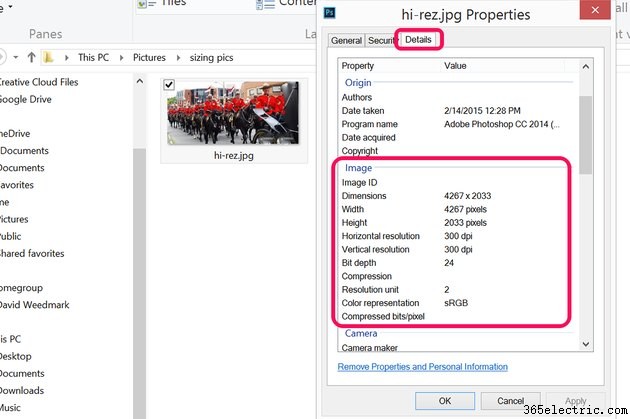
Ubique un archivo de imagen en su computadora que desee cambiar de tamaño. Para verificar el tamaño de la imagen, haga clic derecho en el archivo en el Explorador de archivos y seleccione "Propiedades". El tamaño de la imagen se muestra en la pestaña General. Para ver sus dimensiones, haga clic en la pestaña "Detalles". Su ancho y alto se muestran en píxeles, mientras que su resolución se muestra en puntos por pulgada o ppp.
Paso 2
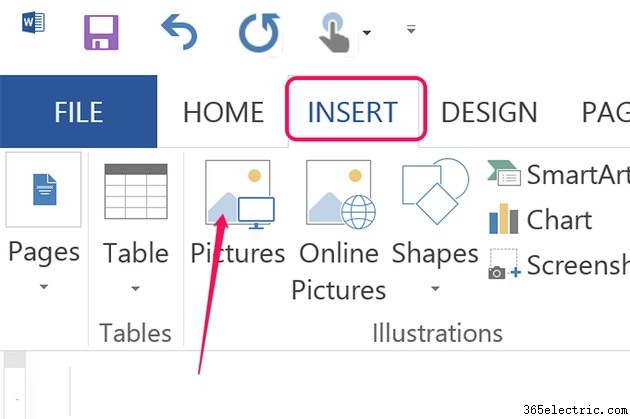
Inicie Word y cree un nuevo documento en blanco. Haz clic en la pestaña "Insertar" y selecciona "Imagen". En la ventana de navegación que se abre, busque su imagen y haga clic en el botón "Insertar".
Paso 3
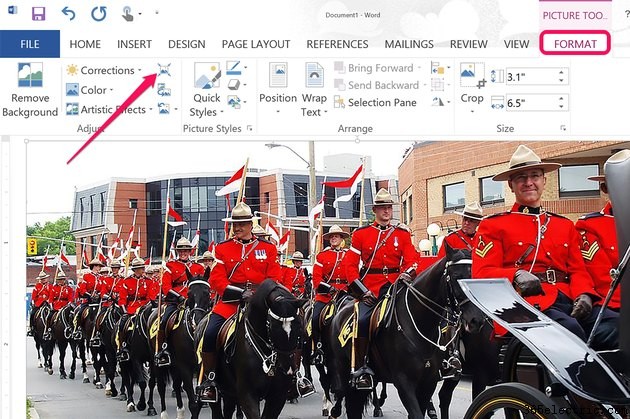
Seleccione la imagen en el documento de Word y luego haga clic en la pestaña "Formato" de Herramientas de imagen. Haga clic en el icono "Comprimir imágenes" en la sección Ajustar de la cinta.
Paso 4
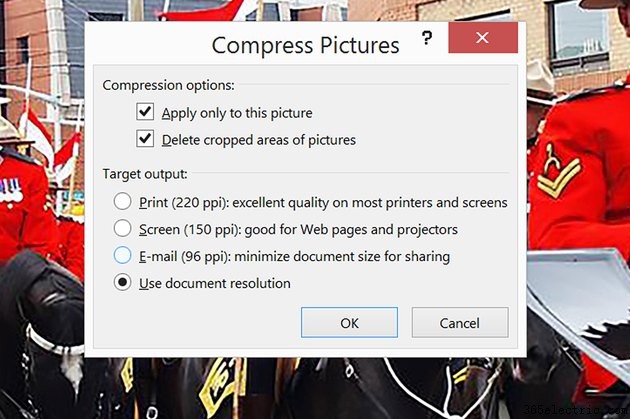
Seleccione una nueva resolución para la imagen de las opciones disponibles. Estas resoluciones se enumeran en píxeles por pulgada o ppi, que es esencialmente lo mismo que dpi. Microsoft recomienda diferentes resoluciones dependiendo de si está imprimiendo, enviando por correo electrónico o mostrando la imagen en una pantalla, sin embargo, puede seleccionar la resolución que más le convenga:220, 150 o 96 ppp. De forma predeterminada, la opción de resolución del documento está configurada en 220 ppp.
Tenga en cuenta que no puede usar Word para aumentar la resolución de una imagen. Las resoluciones superiores a la resolución actual de la imagen aparecen atenuadas.
Paso 5
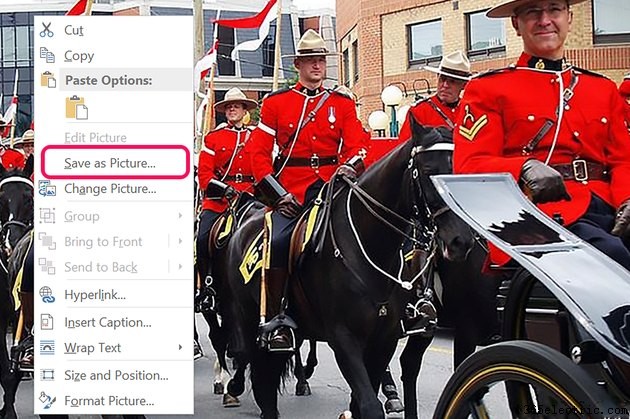
Haz clic derecho en la imagen y selecciona "Guardar como imagen". Seleccione una ubicación en la ventana de navegación que se abre y asigne al archivo un nombre único. El archivo guardado mantiene la nueva resolución que le diste. Recortar o cambiar el tamaño de la imagen en Word no tiene efecto en una imagen si la ha guardado como un archivo nuevo.
Paso 6
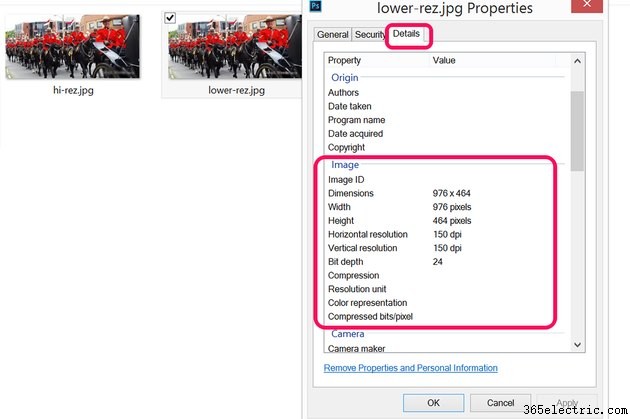
Cierre Word y localice el nuevo archivo en el Explorador de archivos. Haz clic derecho en el archivo y selecciona "Propiedades". El nuevo tamaño de archivo se muestra en la pestaña General y la nueva resolución y dimensiones se muestran en la pestaña Detalles.
Reducción de imágenes en pintura
Paso 1

Abra la imagen que desea reducir en Microsoft Paint. Tenga en cuenta que las dimensiones de la imagen y el tamaño del archivo se muestran en la parte inferior de la ventana. Haga clic en el icono "Cambiar tamaño y sesgar" en la sección Imagen de la cinta. Alternativamente, simplemente presione "Ctrl-W".
Paso 2
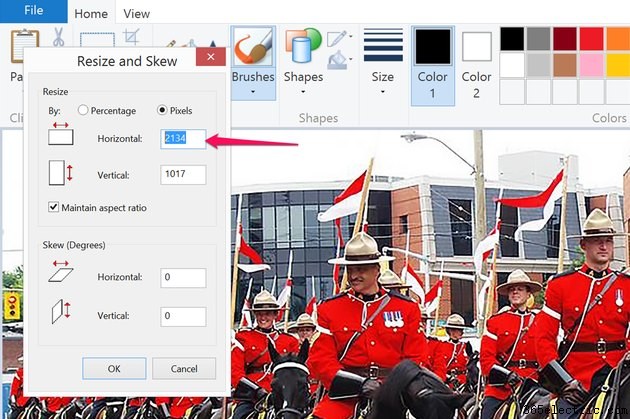
Haga clic en la opción "Píxeles" para seleccionar un nuevo tamaño para la imagen en píxeles. Para cambiar el tamaño de la imagen por un porcentaje, haga clic en la opción "Porcentaje". Introduzca el tamaño horizontal o vertical que desee. Cuando cambia el tamaño horizontal o vertical, el otro tamaño cambia automáticamente, siempre que esté marcada la opción Mantener relación de aspecto, que es la opción predeterminada.
Paso 3
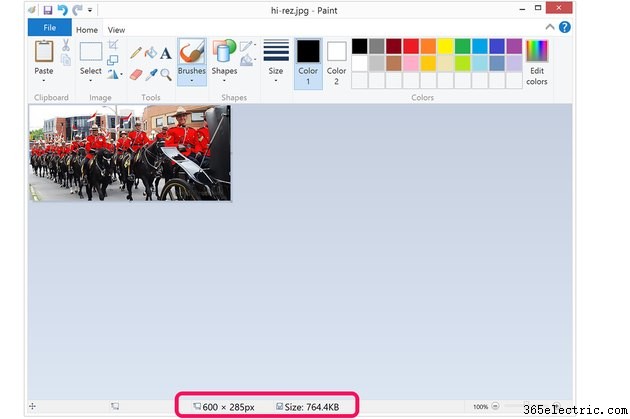
Haga clic en el menú "Archivo" y seleccione "Guardar como" para guardar la imagen con un nuevo nombre de archivo. Tenga en cuenta que las dimensiones y el tamaño del archivo en la parte inferior de la ventana de Paint han cambiado para reflejar el cambio que realizó.
Consejo
Para cambiar la resolución predeterminada del documento en Word, haga clic en el menú "Archivo", seleccione "Opciones" y luego "Avanzado". Desplácese hacia abajo hasta la sección Tamaño y calidad de la imagen y luego cambie la salida de destino predeterminada. Las opciones están limitadas a 220, 150 y 96 ppp.
Hay muchos recursos en línea para reducir archivos de imagen, incluidos Image Optimizer, Picresize o Shrink Pictures. Con cada uno de estos sitios web, simplemente cargue su archivo de imagen, seleccione la resolución que desee y descargue la imagen redimensionada.
Advertencia
Considere crear una copia de su imagen original antes de cambiar su tamaño. Reducir el tamaño de un archivo de fotografía destruye gran parte de la información de la fotografía, como los detalles finos y los colores. Es posible que estos detalles perdidos no se noten al ver una foto en un navegador web, pero pueden notarse cuando acerca la foto o intenta aumentar el tamaño del archivo nuevamente.
- ·¿Cómo puedo cambiar el tamaño de KB Mi foto
- ·Como el tamaño de las fotos a 350 KB
- ·Cómo reducir el tamaño de tus fotos para Correo electrónico
- ·Cómo ajustar el tamaño de una foto a 350 KB
- ·Cómo reducir el tamaño de archivo de un PDF para correo electrónico
- ·¿Cómo reduzco el tamaño de los archivos de Excel?
- ·Cómo reducir el tamaño de su calendario de Outlook
- ·Cómo imprimir una foto tamaño póster en Word
